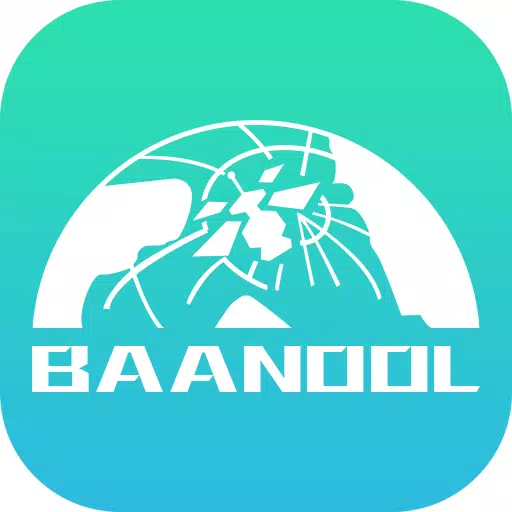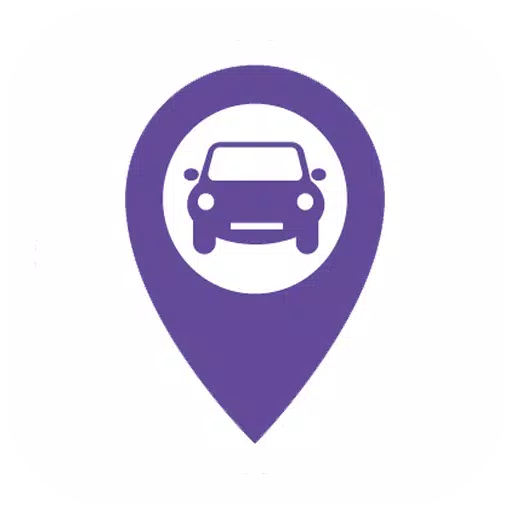PlayStation VR2 kulaklığınızı bir bilgisayara nasıl bağlarsınız: adım adım kılavuz
PC'de PlayStation VR2'nin kilidini açma: Kapsamlı Bir Kılavuz
PS VR2 sahipleri için SteamVR'nin kapsamlı oyun kütüphanesini keşfetmeye istekli olan 60 $ PlayStation VR2 PC adaptörü, olasılıklar dünyasını açar. Ancak, bağlantı her zaman basit değildir. Tak ve oynatma olarak pazarlanırken, PC kurulumunuza bağlı olarak bazı yapılandırmalar gerekebilir.
Temel Bileşenler:
Devam etmeden önce şu emin olun:
- PlayStation VR2 Kulaklık
- PlayStation VR2 PC Adaptörü (AC adaptörü ve USB 3.0 Type-A kablosu içerir)
- Displayport 1.4 Kablo (ayrı satılır)
- PC'nizdeki ücretsiz USB 3.0 Type-A bağlantı noktası ( güçlendirilmiş bir göbek çalışabilmesine rağmen, uzatma kablolarından veya harici merkezlerden kaçının)
- Bluetooth 4.0 özelliği (yerleşik veya harici bir adaptör aracılığıyla)
- Steam ve Steamvr takılı
- PlayStation VR2 Uygulaması Steam'de Kurulu
- Sense denetleyicileri (veya bir Sony şarj istasyonu) için iki USB-C şarj portu ve kabloları

Sistem uyumluluğu:
PC'nizin asgari gereksinimleri karşıladığını doğrulamak için Sony'nin resmi PS VR2 PC adaptör hazırlama sayfasını kontrol edin.
Adım adım bağlantı:
Yazılım yükleyin: Steam, SteamVR ve PlayStation VR2 uygulamasını yükleyin.
Bluetooth kurulumu ve denetleyici eşleştirme:
- Bilgisayarınızın ayarlarında Bluetooth'u etkinleştirin.
- Çift Sense Denetleyicileri: PlayStation'ı basılı tutun ve ışık yanıp sönene kadar her biri üzerinde düğmeler oluşturun.
- Bunları PC'nizin ayarlarına Bluetooth cihazları olarak ekleyin.
- Dahili olanın yanında harici bir Bluetooth adaptörü kullanıyorsanız, Aygıt Yöneticisi'ndeki dahili Bluetooth sürücüsünü devre dışı bırakın.
Adaptör Kurulumu:
- Adaptörü bir USB 3.0 Type-A bağlantı noktasına bağlayın.
- Displayport 1.4 kablosunu kullanarak adaptörü GPU'nuza bağlayın.
- AC güç adaptörünü bağlayın. Adaptörün göstergesi, açıldığında katı kırmızıya döner.
- PS VR2 kulaklığını adaptörün USB-C bağlantı noktasına bağlayın.
(İsteğe bağlı) Donanımlara uyumlu GPU planlama devre dışı bırakın: Daha yeni GPU'lar (örn., NVIDIA RTX 40 Serisi) için, Windows grafik ayarlarında bu ayarı devre dışı bırakmak stabiliteyi artırabilir. Daha sonra bilgisayarınızı yeniden başlatın.
Başlat ve Kurulum:
- PS VR2 kulaklıkta güç.
- SteamVR'yi başlatın ve varsayılan OpenXR çalışma zamanınız olarak ayarlayın.
- Denetleyici ürün yazılımını güncellemek ve kulaklığınızı yapılandırmak için PlayStation VR2 uygulamasını açın (oyun alanı, IPD, ekran mesafesi vb.).
Doğrudan bağlantı (adaptör olmadan):
Şu anda, adaptör olmadan doğrudan bir bağlantı güvenilmez. Belirli eski GPU'lara (2018 dolaylı) ve VirtualLink'e sahip bazı kullanıcılar başarı bildirmiş olsa da, bu garantili bir yöntem değildir. Adaptör resmi olarak desteklenen ve önerilen yaklaşım olarak kalır.
- 1 Project Zomboid: Tüm Yönetici Komutları Jan 05,2025
- 2 Call of Duty Black Ops 6 güncellemesini duyurdu Feb 08,2025
- 3 Pokemon GO Fest 2025: Tarihler, Mekanlar ve Etkinlik Detayları Jan 08,2025
- 4 Pokémon TCG Cep: Wonder Seçim Tarihi, Saati ve Promosyon Kartları - Şubat 2025 Mar 03,2025
- 5 Yıldız Tohumu Güncellemesi: Ocak 2025 Kodları Çıktı Feb 25,2025
- 6 Infinity Nikki'de tüm yetenek kıyafetleri nasıl elde edilir Feb 28,2025
- 7 Black Myth: Wukong Çıkışına Günler Kalmadan Steam Listelerinde Zirvede Jan 07,2025
- 8 GTA 6: Güz 2025 Çıkış Tarihi Söylentileri Yoğunlaşıyor Feb 19,2025
-
Android için En İyi Rol Yapma Oyunları
Toplam 10